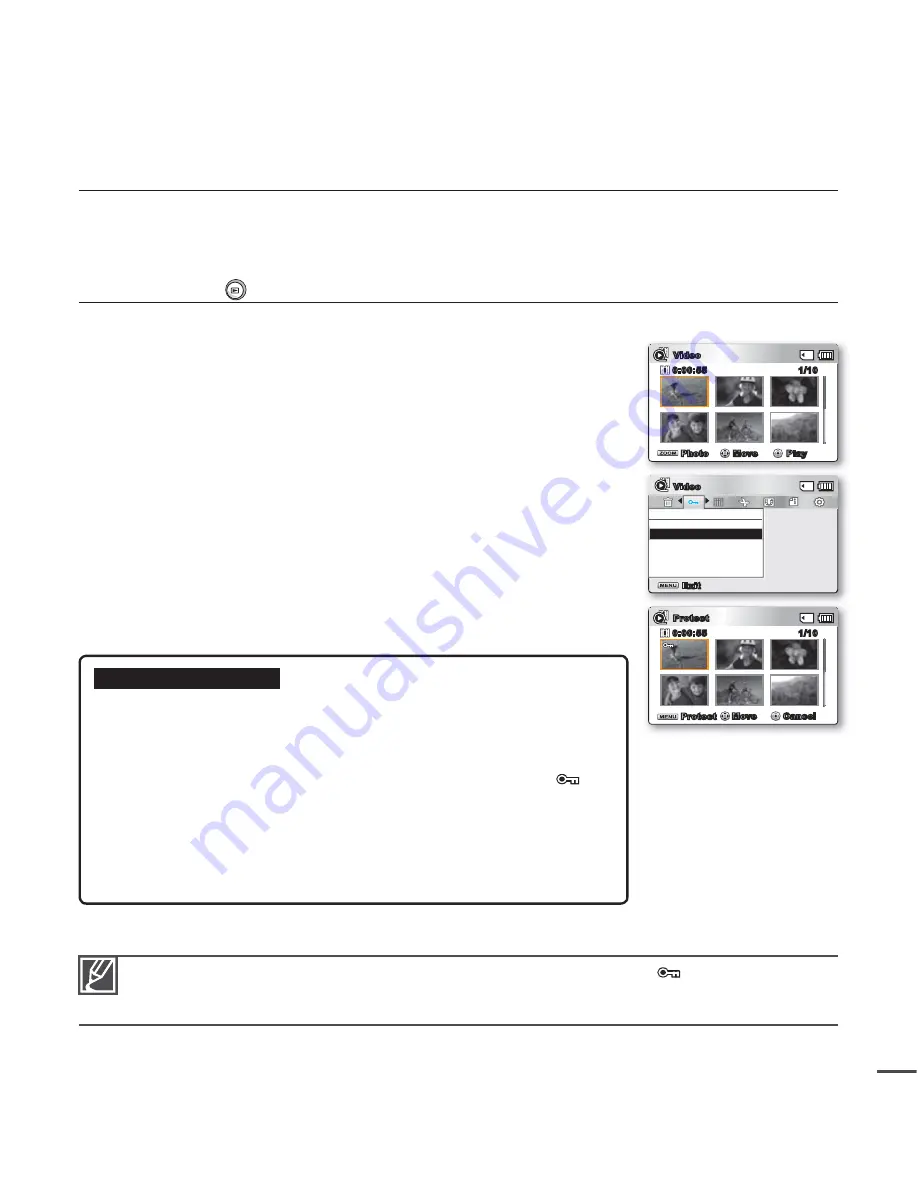
61
Protect (Proteger)
Las imágenes de vídeo o las fotografíasguardadas más importantes se pueden proteger contra el
borrado accidental.
Las imágenes protegidas no se borrarán a menos que quite la protección o formatee la memoria.
¡COMPROBACIÓN PREVIA!
Pulse el botón
Modo
para seleccionar el modo de Reproducir.
²
página 19
1.
Seleccione la pantalla de la vista de índice de miniatura de vídeo o foto.
Puede simplemente cambiar entre la vista en miniatura de
vídeo y foto utilizando la palanca de zoom.
2.
Presione el botón
MENU
botón
Control
(
/
)
"Protect (Proteger)."
3.
Seleccione una opción presionando el botón de
Control
(
/
) y, a continuación, presione el botón
OK.
4.
Aparecerá el menú de selección emergente dependiendo de
la opción de menú seleccionada. En este caso, seleccione el
elemento que desee con los botones de
Control
(
/
) y
presione el botón
OK
.
5.
Repita el paso 4 por cada elemento que desee borrar.
6.
Pulse el botón
MENU
para borrar los elementos seleccionados.
•
•
•
Opciones del submenú
Select Files (Selec. archivos):
Protege las imágenes de vídeo o las
fotografías seleccionadas contra el borrado. Para proteger imágenes
de vídeo o fotografías individuales, seleccione las imágenes de vídeo
o las fotografías que desee pulsando el botón
OK
. Y, a continuación,
presione el botón
MENU
para confi rmar. Aparece el indicador ( ) en
las imágenes de vídeo o fotografías seleccionadas. Si se presiona el
botón
OK
se cambia la selección y se cancela.
All On (Todo proteg.):
Protege todas las imágenes de video
(o fotografías).
All Off (Todo desprot.):
Cancela la protección de todas las imágenes
de vídeo o fotografías.
•
•
•
Las imágenes de vídeo o las fotografías protegidas mostrarán el indicador (
) cuando aparecen.
Si la pestaña de protección contra escritura en la tarjeta de memoria está colocada en LOCK, no
puede defi nir la protección de imagen.
•
•
Protect
All Off
Select Files
All On
Exit
Video
Protect
Move
Cancel
Protect
1/10
0:00:55
Move
Play
Video
1/10
0:00:55
Photo
















































